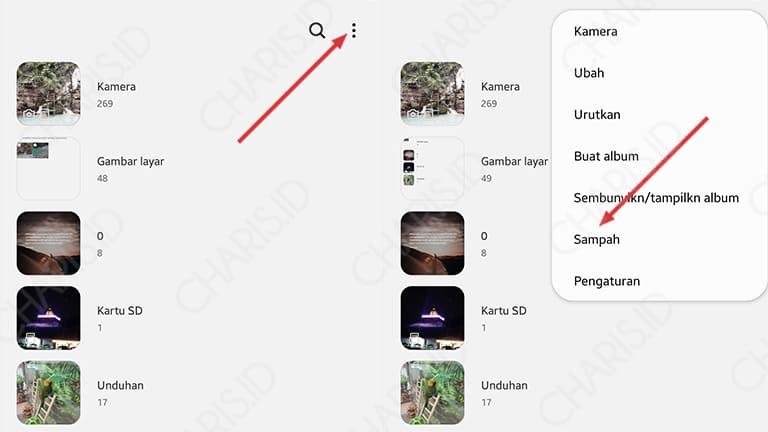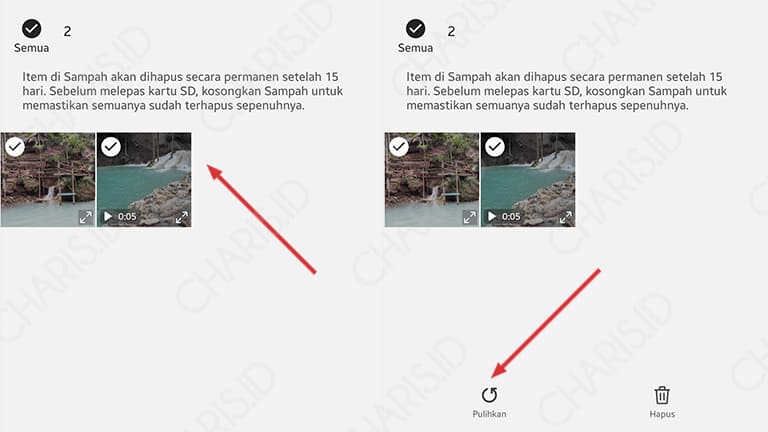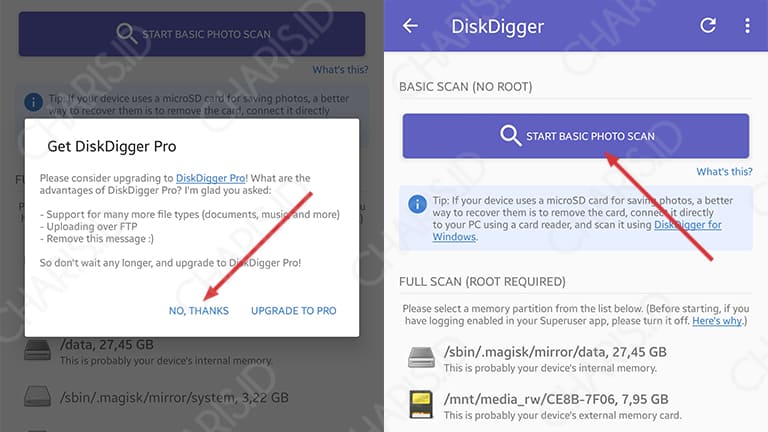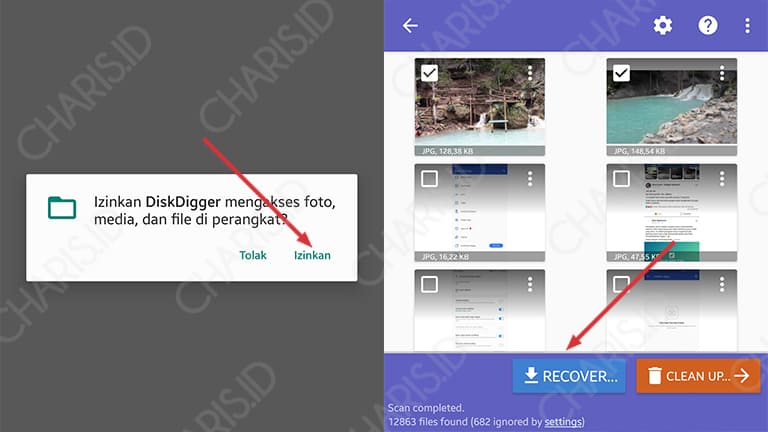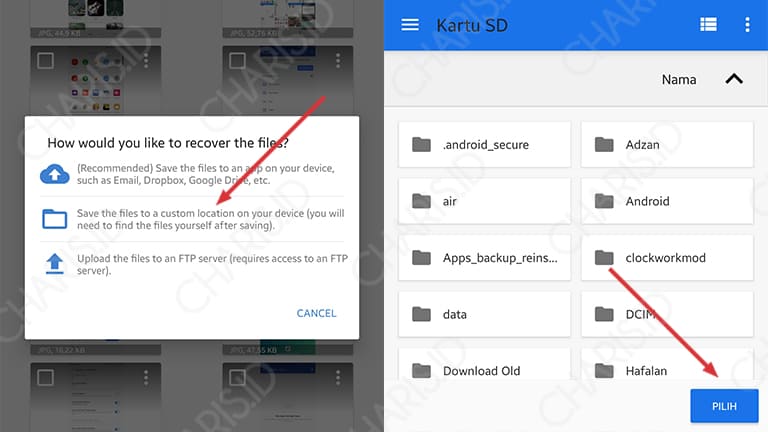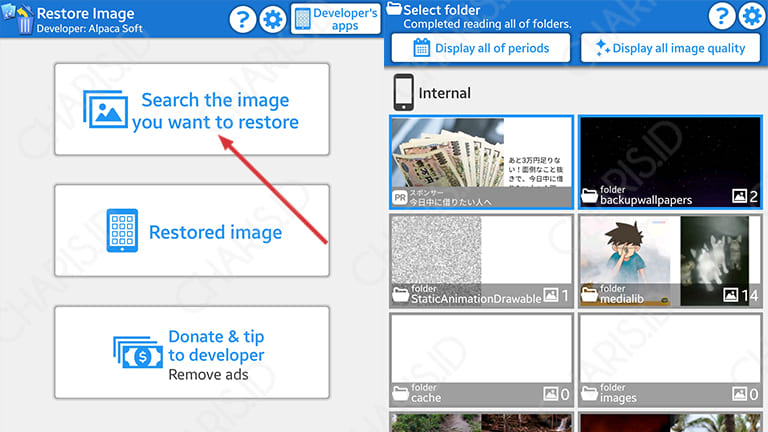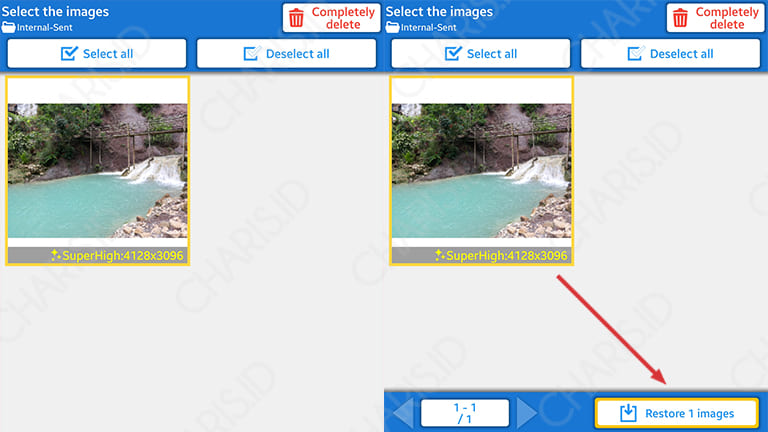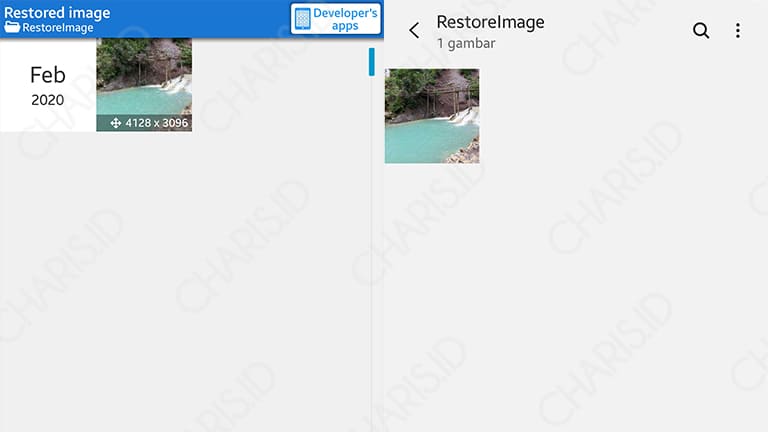Cara mengembalikan foto yang terhapus sebenarnya hampir sama dengan mengembalikan jenis file lainnya. Pasalnya, sebagian besar aplikasi yang digunakan juga sama saja.
Jadi, walaupun artikel ini membahas cara mengembalikan foto yang terhapus di Android, Anda tetap bisa menggunakannya untuk mengembalikan file lain seperti video dan file lainnya.
Nah, bagi Anda yang sedang pusing karena kehilangan foto, pada kesempatan kali ini saya akan memberikan beberapa cara untuk mengembalikannya. Jadi, mohon tenang dan praktikkan cara yang saya berikan.
Cara Mengembalikan Foto yang Terhapus di HP
Di Android, Anda bisa mengembalikan foto yang terhapus dengan aplikasi maupun tanpa aplikasi. Khusus cara tanpa aplikasi, hanya tersedia pada beberapa HP tertentu saja.
Oh ya, cara ini bisa digunakan untuk mengembalikan foto yang (sebelumnya) tersimpan di memori HP (internal) maupun Micro SD (eksternal). Adapun cara yang bisa digunakan adalah sebagai berikut:
Tanpa Aplikasi
Seperti yang saya katakan sebelumnya bahwa cara ini hanya tersedia pada beberapa HP saja. Dalam hal ini, kebetulan HP saya (Samsung J7 Pro) sudah memiliki fitur tersebut.
Yang akan digunakan dalam cara ini adalah fitur Sampah layaknya Recycle Bin di laptop. Jadi, ketika Anda menghapus foto maupun video di Android, akan masuk ke folder tersebut.
Berikut caranya:
- Silahkan buka Galeri di HP Anda.
- Setelah itu, klik titik tiga di pojok kanan atas lalu pilih Sampah.

- Selanjutnya, silahkan pilih foto yang ingin Anda kembalikan. Jika sudah, klik Pulihkan.

- Selesai.
Cara ini memang tergolong mudah karena tidak perlu aplikasi apapun. Sayangnya, Android hanya memberikan waktu 15 hari saja, setelah lewat dari batas tersebut foto akan dihapus permanen.
iMyFone D-Back
Jika dengan aplikasi masih belum berhasil, saya merekomendasikan Anda untuk menggunakan iMyFone D-Back File Recovery Software. iMyFone D-Back mendukung pemulihan foto yang hilang dari Android atau iPhone tanpa cadangan dalam berbagai situasi seperti reset pabrik ataupun kerusakan telepon.
Selain itu, jika Anda ingin memulihkan pesan WhatsApp, iMyFone merilis yang lain perangkat lunak pemulihan yang bagus, iMyFone ChatsBack WhatsApp Messages Recovery yang dapat memulihkan data WhatsApp yang hilang.
Untuk memulai, cukup unduh iMyFone D-Back dari situs resmi dan buka programnya atau bisa ikuti cara di bawah ini:
Langkah 1: Pilih opsi Smart Recovery dari daftar tab di kiri.
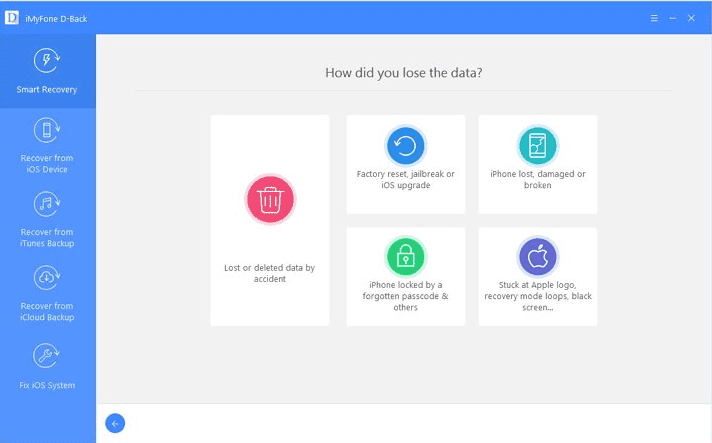
Langkah 2: Setelah memindai, Anda diizinkan untuk melihat data yang dapat dipulihkan sebelum memulihkan. Kemudian pilih apa yang Anda pulihkan.
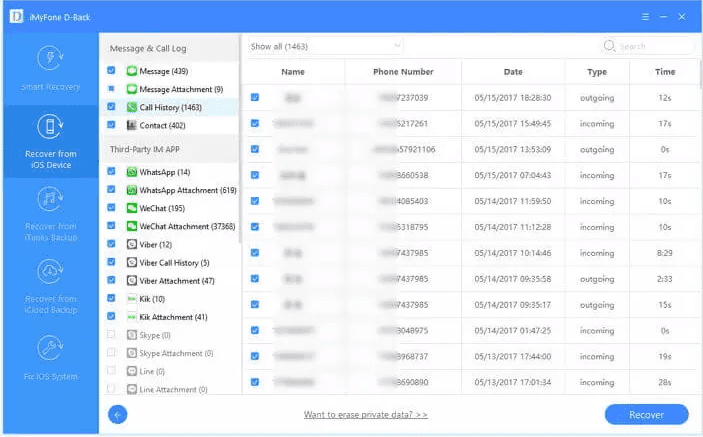
Seperti itulah cara menggunakan iMyFone D-Back untuk mengembalikan file yang terhapus, termasuk foto. Untuk menggunakan aplikasi ini, Anda harus menggunakan PC ataupun laptop dengan sistem operasi Windows.
DiskDigger
DiskDigger adalah aplikasi photo recovery yang cukup populer. Aplikasi ini bisa digunakan pada Android root maupun no root. Jadi, aplikasi ini support semua HP Android.
Bagi yang tertarik mencoba aplikasi ini, berikut caranya:
- Silahkan unduh dan install DiskDigger di Play Store.
- Setelah itu, buka aplikasinya.
- Jika muncul jendela Get DiskDigger Pro, pilih No, Thanks saja. Untuk memulai proses, silahkan pilih Start Basic Photo Scan.

- Jika muncul jendela lagi, silahkan pilih Izinkan dan tunggu proses scanning selesai. Jika sudah, centang foto yang ingin Anda kembalikan lalu pilih Recover.

- Selanjutnya, Anda akan disuruh memilih tempat peyimpanan. Silahkan klik yang saya tandai (gambar kiri) lalu cari folder yang Anda inginkan. Jika sudah, silahkan klik Pilih.

- Selesai.
Tidak seperti cara pertama yang memiliki batas waktu 15 hari untuk mengembalikan foto. Dengan aplikasi DiskDigger, Anda bisa mengembalikan foto yang sudah lama terhapus.
Restore Image
Tidak seperti aplikasi sebelumnya yang memiliki opsi penggunaan untuk Android root dan no root, Restore Image (Super Easy) adalah aplikasi untuk mengembalikan foto yang terhapus tanpa root sama sekali.
Berikut adalah cara menggunakan aplikasi Restore Image:
- Unduh dan install aplikasi Restore Image terlebih dahulu.
- Jika instalasi sudah selesai, langsung buka aplikasinya.
- Pada halaman utama aplikasi, silahkan pilih Search the image you want to restore dan tunggu proses pencarian selesai. Jika sudah, pilih folder foto yang ingin Anda kembalikan.

- Setelah masuk folder, tandai foto yang ingin Anda kembalikan. Jika sudah, klik Restore 1 images untuk mengembalikan foto tersebut.

- Foto tersebut secara otomatis tersimpan pada halaman Restored image maupun di Galeri Android (di folder RestoreImage).

- Selesai.
Sama halnya dengan aplikasi DiskDigger, Restore Image juga mampu mengembalikan foto yang sudah lama terhapus. Jadi, sangat cocok untuk Anda yang tidak sengaja menghapus foto di HP.
Ingin mengubah tulisan di Android jadi lebih keren? Silahkan coba cara mengubah font Android (Root / Tanpa Root) Lengkap
Itulah beberapa cara mengembalikan foto yang terhapus di Android. Sebenarnya, masih banyak aplikasi lain yang bisa digunakan. Namun, aplikasi paling recommended adalah kedua aplikasi di atas.
Demikianlah artikel yang bisa saya sampaikan pada kesempatan kali ini. Semoga bisa bermanfaat dan membantu Anda dalam mengembalikan foto yang terhapus.